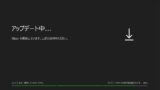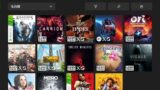Xbox Series X|S でDolby Atmosなどを利用する方法【ヘッドセット】
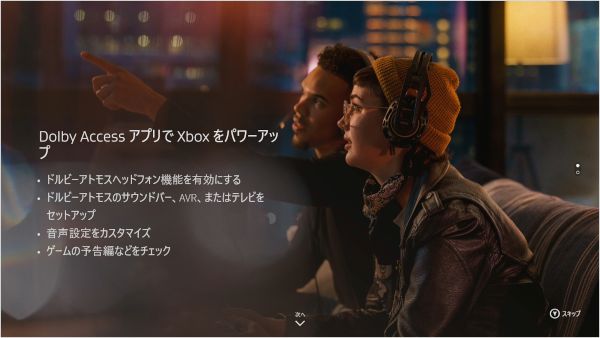
ゲームにとって音楽は欠かせない存在です。ゲームは音響が素晴らしくなることでプレイ中の臨場感が高まります。Xbox Series (X|S)ではヘッドセットの設定を変更しオーディオ フォーマットを自分好みに設定できます。
Xbox のヘッドセット設定はデフォルトでWindows Sonicとなっていますが、アプリをインストールしライセンス料を払うことで Dolby Atmos for Headphones や DTS Headphone:X をヘッドセット使用時に利用できます。
これらのオーディオ形式を利用すれば、対応しているソフトで素晴らしい音響体験を得られます。今回は、Xbox Series (X|S) で Dolby Atmos for Headphones や DTS Headphone:X を利用する方法を解説します。
当ブログはAI学習禁止(無断使用禁止)です。
Xbox Series (X|S) でDolby Atmosなどを使う方法
ヘッドセットのオーディオ形式の設定方法
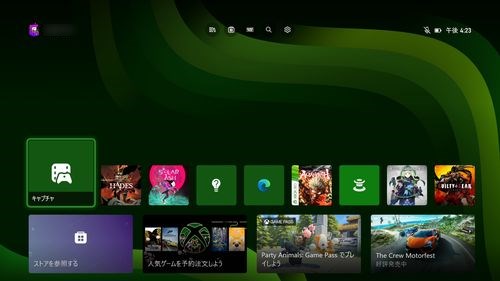
Xbox Series (X|S) でDolby Atmosなどを使うには、まずXboxのホーム画面を表示します。
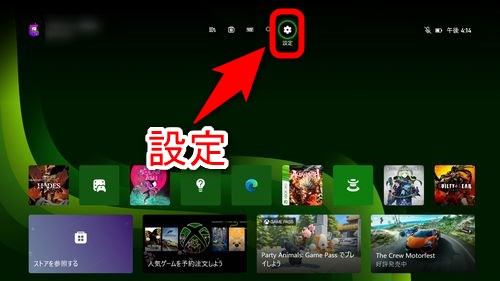
画面上部の項目の中から「設定」を選択します。
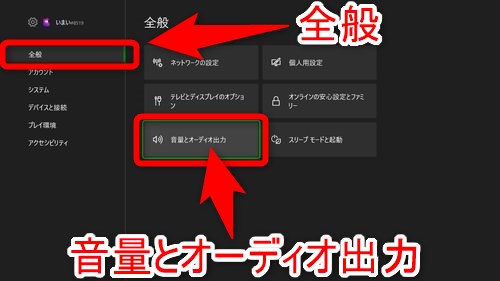
左メニューから「全般」を選んだ後、右に出てきた項目の中から「音量とオーディオ出力」を選択します。
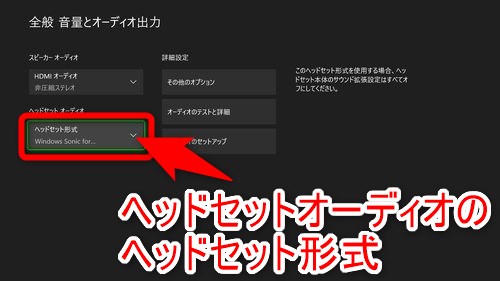
「ヘッドセットオーディオ」の「ヘッドセット形式」を選択します。
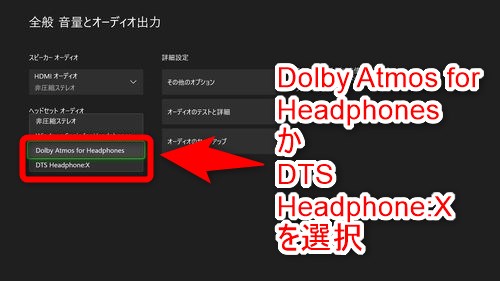
選択肢がプルダウンで表示されるので、Dolby Atmos for Headphones か DTS Headphone:X のいずれか使いたい方を選択します。
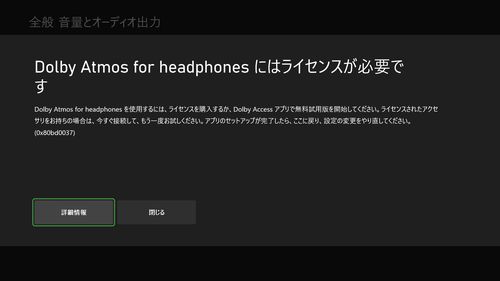
ライセンスが未購入の場合やアプリのインストールが行われていないとこのような表示が現れます。画面の指示に従って対象のアプリをインストールし、ライセンスを購入してください。
ちなみにDolby Atmos for Headphones と DTS Headphone:X のどちらのライセンスを購入するのがおすすめかというと個人的には「Dolby Atmos」の方がおすすめです。
その理由はDTSのアプリは記事執筆時点で日本語化されておらず、ライセンスの購入方法が分かりづらかったからです。こだわりがなければDolby Atmos for Headphonesの方が日本語対応してるので使いやすいと思います。
Xboxでライセンス購入するとWindowsでも使える
Dolby Atmos for Headphones や DTS Headphone:X のライセンスをXboxで購入すると同じマイクロソフトアカウントを利用しているWindowsのパソコンでもこれらを利用できます。
Dolby Access や DTS Sound Unbound のアプリをMicrosoft Storeからダウンロードして有効化するとWindowsでのオーディオ体験が向上します。Windowsでもゲームや映画を楽しむことが多い人は活用してみましょう。
Xboxで最高のヘッドセット体験をセッティングしよう
以上が、Xbox Series (X|S) で Dolby Atmos for Headphones や DTS Headphone:X を利用する方法です。Xboxで普段からゲームをプレイする際にヘッドセットをよく利用している人は活用してみてはいかがでしょうか。
Dolby Atmos for Headphones も DTS Headphone:X もライセンス料は決して安くはありませんが、安価なヘッドホンでも効果が感じられたので買って損はないでしょう。音響によってゲーム体験がリッチに感じられます。
Dolby Atmos for Headphones や DTS Headphone:Xはセール時にライセンス料が割引されていることもあるので、Xboxで大きなセールがあったときにこれらの利用料金がセールされていないか確認してみると良いと思います。